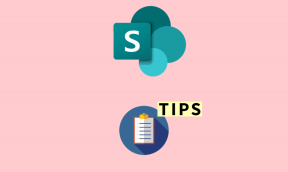IPhoneとMacでiMessageが同期しない問題を解決する8つの最良の方法
その他 / / December 11, 2021
iMessageとFacetimeは、Appleエコシステムへの投資を継続する2つの主な理由です。 iPhone、iPad、Macを含むすべてのAppleハードウェア間でシームレスに動作します。 iMessageがiPhoneとMacの間で同期に失敗し、会話の混乱や間違いにつながる場合があります。 iPhoneとMacでiMessageが同期しない問題を修正する方法は次のとおりです。

iPhoneとMacのユーザーは、Appleのエコシステムが日常業務でどれほど役立つかを誓います。 iPhoneとMacの間で最新のメッセージを同期しないiMessageは、iPhoneからの会話がMacに表示されないため、イライラする可能性があります。その逆も同様です。
ガイディングテックについても
1. AppleIDを確認してください
iPhoneとMacのAppleIDが同じであることを確認する必要があります。 そうして初めて、iCloudは両方のデバイスでメッセージを同期できるようになります。
iPhoneで、設定アプリを開き、[プロファイル]メニューに移動します。 現在のAppleIDを確認してください。 Macでは、[システム環境設定]メニューを開き、AppleIDメニューをロードする必要があります。

どちらかのデバイスでAppleIDが異なる場合は、ログアウトして、MacとiPhoneの両方が同じIDを持っていることを確認する必要があります。

2. iMessageを無効にして有効にする
iPhoneでiMessageサービスの登録を解除し、数分後に再度有効にする必要があります。 このトリックは私たちにとって不思議に働き、可能になりました iMessage同期 MacとiPhoneで。 これがあなたがする必要があることです。
ステップ1: iPhoneで設定アプリを開きます。
ステップ2: [メッセージ]まで下にスクロールします。
ステップ3: iMessageの切り替えを無効にします。


もう一度有効にして、iMessageの同期が機能しているかどうかを確認します。
3. Macでメッセージを手動で同期する
それでもMacで最新のメッセージを取得できない場合は、手動で同期する必要があります。 方法は次のとおりです。
ステップ1: Macでメッセージアプリを開きます。
ステップ2: 左上隅にある[メッセージ]をクリックします。
ステップ3: [設定]を選択します。

ステップ4: iMessageメニューにスライドします。
ステップ5: [今すぐ同期]ボタンをクリックします。

4. iCloudでメッセージを有効にする
AppleはiCloudを使用して、すべてのデバイス間でメッセージを同期します。 デフォルトでは、メッセージオプションはiCloudに対して有効になっています。 でメッセージを一時的に無効にすることができます iCloud もう一度有効にします。 以下の手順を実行して変更を加えます。
ステップ1: Macでメッセージを開きます。
ステップ2: メニューバーの[メッセージ]をクリックします。
ステップ3: 環境設定を開きます。
ステップ4: iMessageメニューから、iCloudのメッセージを無効にします。

もう一度有効にして、アプリを再起動します。
ガイディングテックについても
5. iMessageサーバーを確認する
iMessageサーバーに厳しい日がある場合、Appleデバイス間でメッセージを同期することはできません。 Downdetectorに移動して、問題を確認することができます。
Appleは専用の システムステータスページ サービスのステータスをリアルタイムで確認できます。 上記のリンクからページにアクセスして、iCloudとiMessageのステータスを確認できます。
6. ネットワーク設定をリセットする
iPhoneのネットワーク設定が混乱していると、iMessageの同期で問題が発生する可能性があります。 ネットワーク設定をリセットして、同期プロセスを再試行する必要があります。
ステップ1: iPhoneで設定アプリを開きます。
ステップ2: [一般]メニューに移動します。
ステップ3: [転送]または[リセット]メニューまで下にスクロールします。


ステップ4: 次のメニューから[ネットワーク設定のリセット]を選択します。
7. iOSとmacOSを更新する
iPhoneとMacでiMessageが同期しないという問題がまだ発生していますか? iPhoneとMacでそれぞれ最新のiOSビルドとmacOSビルドを使用していることを確認してください。
iPhoneでは、[設定]に移動して[一般]メニューを開くことができます。 ソフトウェアアップデートを選択し、iPhoneに最新のOSビルドをインストールします。

Macユーザーは、[システム環境設定]メニューを使用し、[ソフトウェアアップデート]に移動して最新のmacOSバージョンをインストールする必要があります。
8. ベータOSから抜け出す
iPhoneでiOS15ベータ版を使用しているときに、この問題に直面しました。 私たちのiPhoneは、MacがまだmacOS Big Surにある間、新しいiMessage機能を備えたAppleのベータソフトウェアを使用していました。これには、古くて安定したメッセージアプリがありました。
この配置では、両方のメッセージアプリに機能の同等性がないため、iPhoneとMacで同期の問題が発生する可能性があります。 iPhoneとMacのベータプロファイルを削除して、安定したパブリックバージョンに戻す必要があります。
ガイディングテックについても
iPhoneとMacでiMessageを動作させる
iMessageは、多くのiPhone / Macユーザーにとって不可欠な部分です。 サービスがメッセージの同期に失敗すると、会話で問題が発生する可能性があります。 iPhoneで新しいメッセージが表示される場合がありますが、Macで同じメッセージが表示されないと混乱が生じます。 上記の手順は、このようなシナリオを克服するのに役立ちます。